 Cách sử dụng hàm ISNUMBER trong Excel
Cách sử dụng hàm ISNUMBER trong Excel
Hàm ISNUMBER trong Excel là hàm kiểm tra dữ liệu kiểu số và nếu bạn chưa biết cách sử dụng hàm này. Hãy cùng theo dõi bài viết sau để hiểu rõ hơn về hàm ISNUMBER cũng như cách sử dụng hàm này nhé.
Hướng dẫn được thực hiện trên Laptop hệ điều hành Windows 10 với phiên bản Excel 2013. Bạn cũng có thể thực hiện tương tự trên các sản phẩm Excel 2007, 2010, 2013, 2016, 2109 và trên các dòng laptop có cùng hệ điều hành hay dòng MacOS có cùng thao tác khác.

I. Hàm ISNUMBER là gì? Ứng dụng của hàm ISNUMBER trong Excel
Hàm ISNUMBER là hàm được dùng để kiểm tra dữ liệu kiểu số một cách nhanh chóng và dễ dàng.
Ứng dụng của hàm ISNUMBER trong Excel:
- Giúp bạn kiểm tra nhanh dữ liệu có phải kiểu số hay không 1 cách hiệu quả.
- Thao tác chuyên nghiệp hơn khi sử dụng Excel.
- Kết hợp được với nhiều hàm khác để hổ trợ công việc.
II. Cách sử dụng hàm ISNUMBER trong Excel
1. Cú pháp hàm
Cú pháp hàm ISNUMBER: =ISNUMBER(value)
Trong đó:
- Value: Là giá trị cần được xác minh.
Lưu ý:
- Hàm ISNUMBER thường được dùng kết hợp nhiều nhất với hàm IF trong câu lệnh có điều kiện.
- Hàm ISNUMBER sẽ trả về giá trị TRUE nếu đây là số một ô có chứa giá trị số học và ngược lại là FALSE.
- Nếu cấp một số đóng trong chuỗi như ISNUMBER("123") thì hàm sẽ trả về giá trị FALSE.
2. Cách sử dụng
Ví dụ: Hãy sử dụng hàm ISNUMBER để phân biệt dữ liệu kiểu số trong bảng sau.
Bước 1: Trong bảng dữ liệu tính Excel, bạn nhập hàm =ISNUMBER(B3) vào ô tham chiếu bất kỳ để kiểm tra.
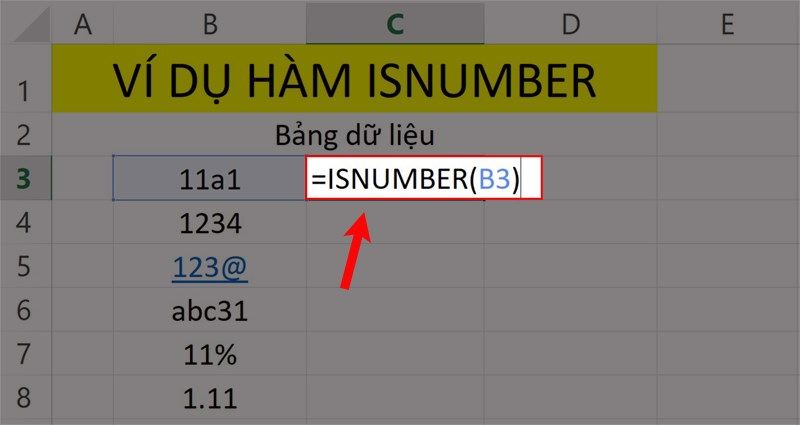
Ví dụ minh họa hàm ISNUMBER
Bước 2: Nhấn phím Enter để hiển thị kết quả và dùng trỏ chuột kéo để hiển thị các kết quả còn lại như hình.
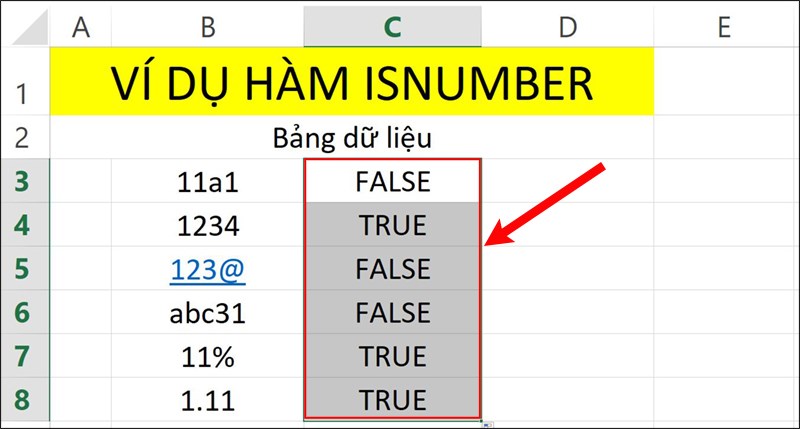
Nhấn Enter để hiển thị kết quả
Trên đây là cách sử dụng hàm ISNUMBER kiểm tra dữ liệu kiểu số trong Excel chi tiết, có ví dụ minh họa dễ hiểu. Hy vọng bài viết sẽ giúp bạn thực hiện được hàm ISNUMBER trong công việc cũng như học tập

 Tổng hợp các lệnh đế chế cơ bản
Tổng hợp các lệnh đế chế cơ bản
 Hướng dẫn dùng AK 47 và M4A1 trong Counter Strike
Hướng dẫn dùng AK 47 và M4A1 trong Counter Strike
 Các quân hay sử dụng trong game đế chế
Các quân hay sử dụng trong game đế chế
 Các phím tắt trong game AOE
Các phím tắt trong game AOE
 Lệnh, mã game Cướp đường phố Gta Vice City tổng hợp
Lệnh, mã game Cướp đường phố Gta Vice City tổng hợp
 Cập nhật một số cách vào Facebook bị chặn
Cập nhật một số cách vào Facebook bị chặn
 Khắc phục, fix lỗi màn hình đen trên máy tính
Khắc phục, fix lỗi màn hình đen trên máy tính
 5 Cách tăng tốc truy cập Internet hiệu quả
5 Cách tăng tốc truy cập Internet hiệu quả
 Hướng dẫn cài Windows 7 trên máy tính có Mainboard của hãng Gigabyte
Hướng dẫn cài Windows 7 trên máy tính có Mainboard của hãng Gigabyte
 Hướng dẫn cách loại bỏ thanh công cụ trình duyệt Firefox
Hướng dẫn cách loại bỏ thanh công cụ trình duyệt Firefox
 ZOOM - Ứng dụng...
8,679,002
ZOOM - Ứng dụng...
8,679,002
 Cốc cốc...
1,914,922
Cốc cốc...
1,914,922
 Download Minecraft...
1,250,381
Download Minecraft...
1,250,381
 UltraViewer 6.2 -...
1,005,971
UltraViewer 6.2 -...
1,005,971
 Microsoft Teams...
769,525
Microsoft Teams...
769,525
 CapCut cho PC -...
696,438
CapCut cho PC -...
696,438
 UniKey 4.3 RC5...
597,868
UniKey 4.3 RC5...
597,868
 Microsoft...
534,297
Microsoft...
534,297
 Zalo PC - Gọi...
501,411
Zalo PC - Gọi...
501,411
 Messenger cho...
373,200
Messenger cho...
373,200